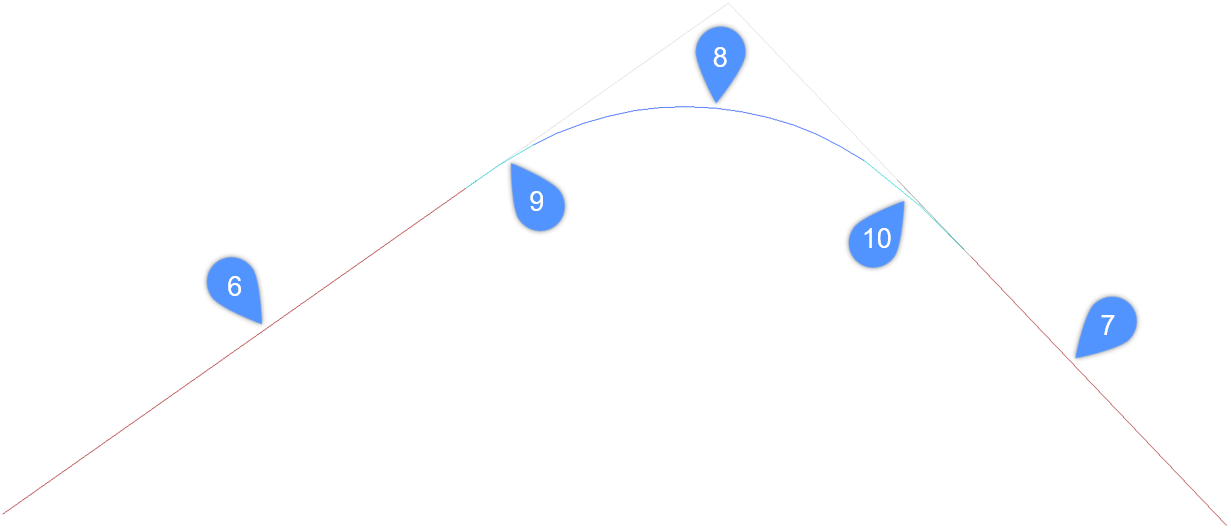Creare allineamenti
Panoramica
In BricsCAD, gli allineamenti vengono creati utilizzando lo strumento Allineamento.
Sono disponibili diversi metodi per creare nuovi allineamenti:
- Il metodo Allineamento per Punti di Intersezione (PI) consente di creare un allineamento per Poligono Tangente.
- Diversi metodi consentono di creare un Allineamento per Elementi:
- Allineamento Linea.
- Allineamento Curva.
- Elemento A/Da.
- Tra Elementi.
- Importazione Allineamento da un file LandXML.
- Importazione Allineamento da AutoCAD Civil 3D.
L'Allineamento è il percorso degli oggetti lineari, definito come una combinazione di linee e curve visualizzate come un unico oggetto.
Informazioni sugli Allineamenti
L'allineamento è un sistema di riferimento utilizzato per posizionare oggetti lineari, come strade, ferrovie, reti di tubazioni, strade, pareti e ponti, nello spazio. Un allineamento è rappresentato da curve 2D orizzontali e verticali, con conseguente allineamento 3D.
- Allineamento orizzontale:
- L'Allineamento orizzontale è una curva 2D necessaria per posizionare con precisione gli oggetti lineari in una direzione orizzontale. Può essere creato da Punti di Intersezione (PI), da Elementi di Allineamento, importato da LandXML e da AutoCAD Civil 3D. L'Allineamento orizzontale è la traccia orizzontale sulla Superficie TIN utilizzata per generare il profilo di elevazione e l'allineamento verticale. Note: L'allineamento Orizzontale non è necessariamente proiettato (drappeggiato) sulla superficie TIN. Per creare Allineamenti Verticali e Corridoi è necessaria la proiezione.
Un singolo allineamento orizzontale può avere un allineamento verticale. L'allineamento orizzontale apparirà sotto la superficie.
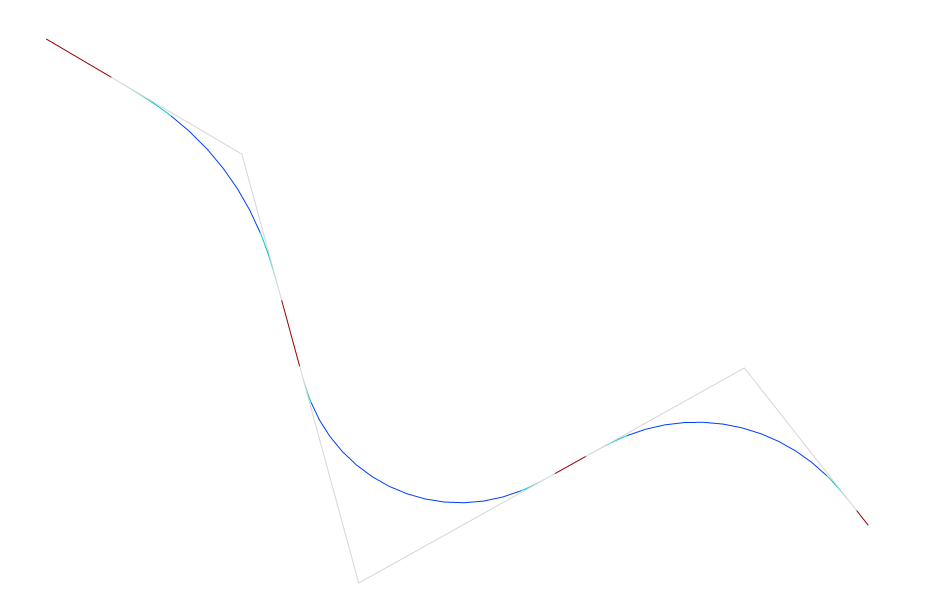
- Allineamenti verticali
- È necessario un allineamento verticale per definire con precisione un oggetto lineare in senso verticale. Il percorso orizzontale definito dall'allineamento orizzontale corrisponde a un profilo verticale della superficie TIN. Definendo i Punti di Intersezione Verticale (PVI) su questi profili verticali delle superfici di destinazione, la nuova curva 2D definisce l'allineamento verticale.
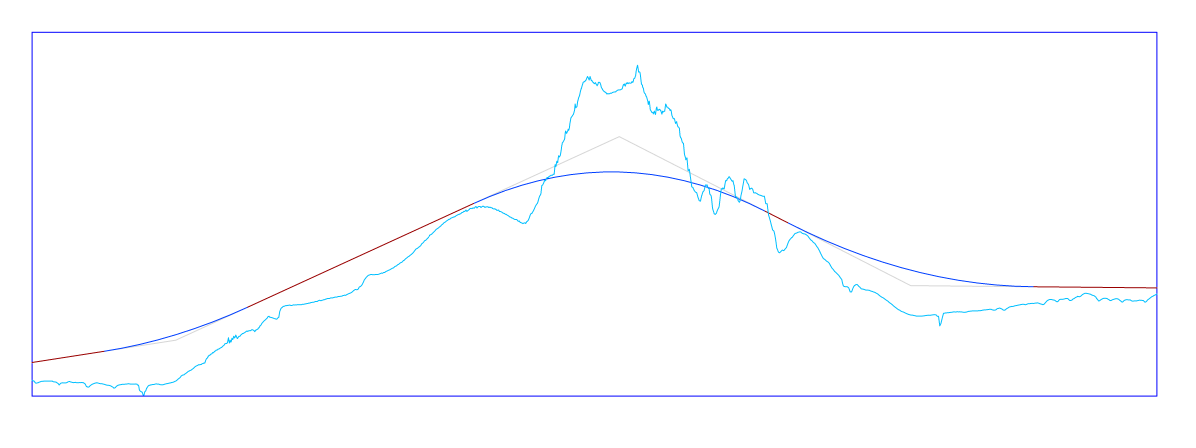
- Allineamenti 3D
- Un Allineamento 3D è una curva poligonale 3D definita dall'allineamento orizzontale e verticale.
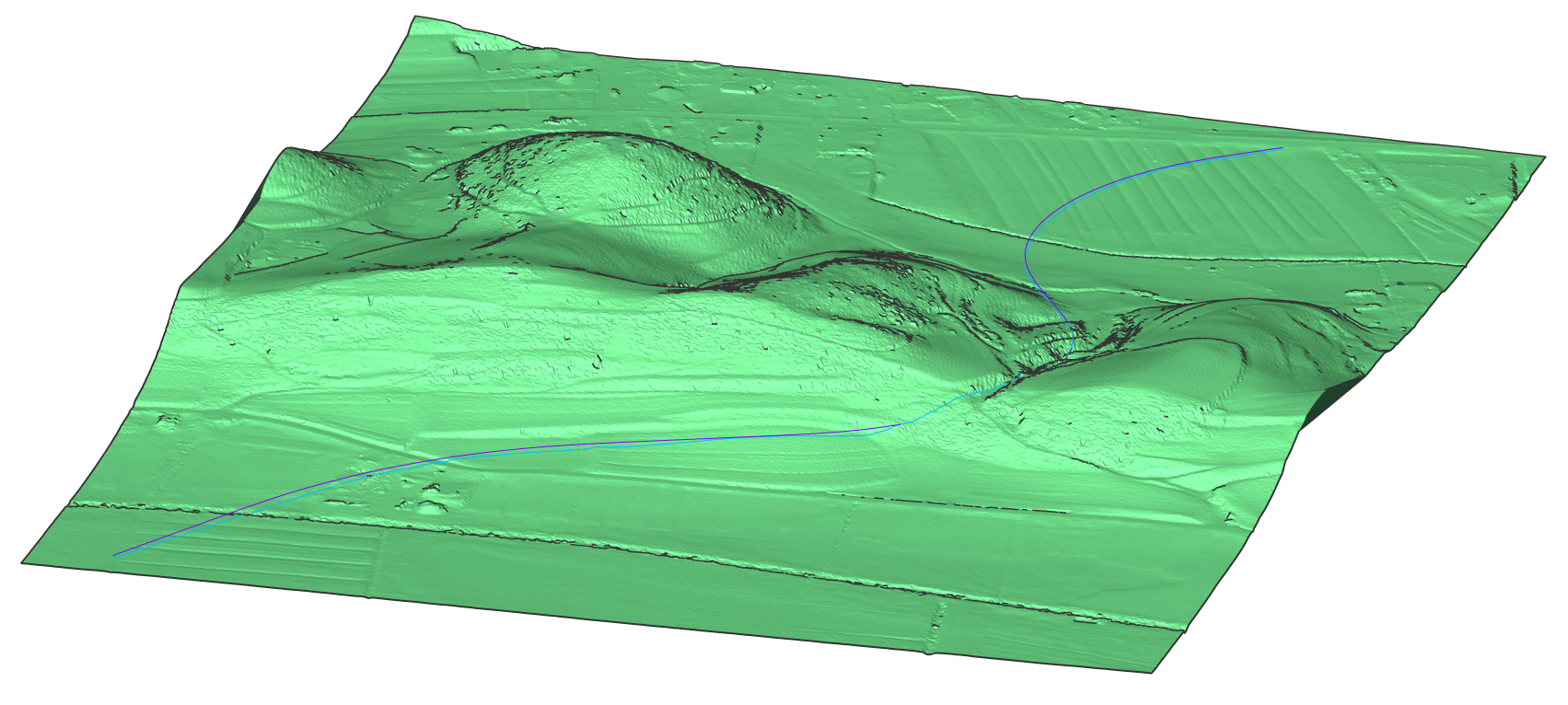
Procedura: Creazione di un Allineamento per PI
- Aprire il file di disegno che contiene una Superficie TIN.
- Avviare il comando ALLINEAMENTO nella Barra dei comandi.
- Selezionare la superficie TIN.
- Facoltativamente, selezionare l'opzione Specifica progressiva iniziale nella barra dei comandi per definire la progressiva iniziale dell'allineamento
- Scegliere i punti PI di allineamento orizzontale sulla superficie. Al termine, premere INVIO. Gli allineamenti 3D (1) e l'allineamento orizzontale (2) sono ora generati.
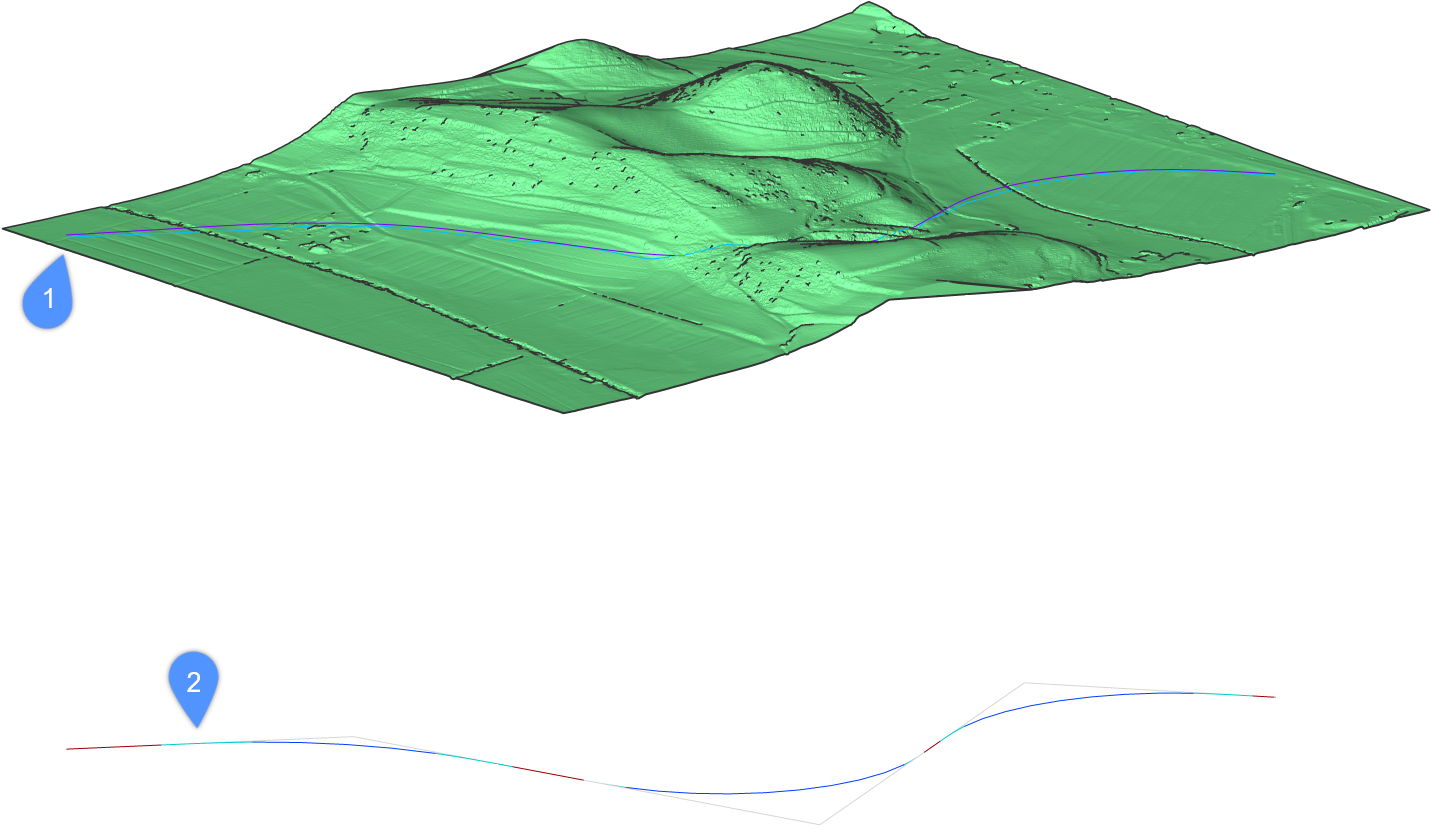
Procedura: Creare un Allineamento Orizzontale senza allineamenti 3D
- Aprire un disegno e lanciare il comando ALLINEAMENTO nella barra dei comandi.
- Selezionare l'opzione selezionare punto Pi nella barra dei comandi.Note: L'allineamento non viene proiettato sulla superficie TIN se questa opzione è selezionata nella barra dei comandi.
- Facoltativamente, selezionare l'opzione Specifica progressiva iniziale nella barra dei comandi per definire la progressiva iniziale dell'allineamento
- Scegliere i punti PI dell'allineamento orizzontale. Premere INVIO una volta terminato.L'allineamento orizzontale è ora generato.
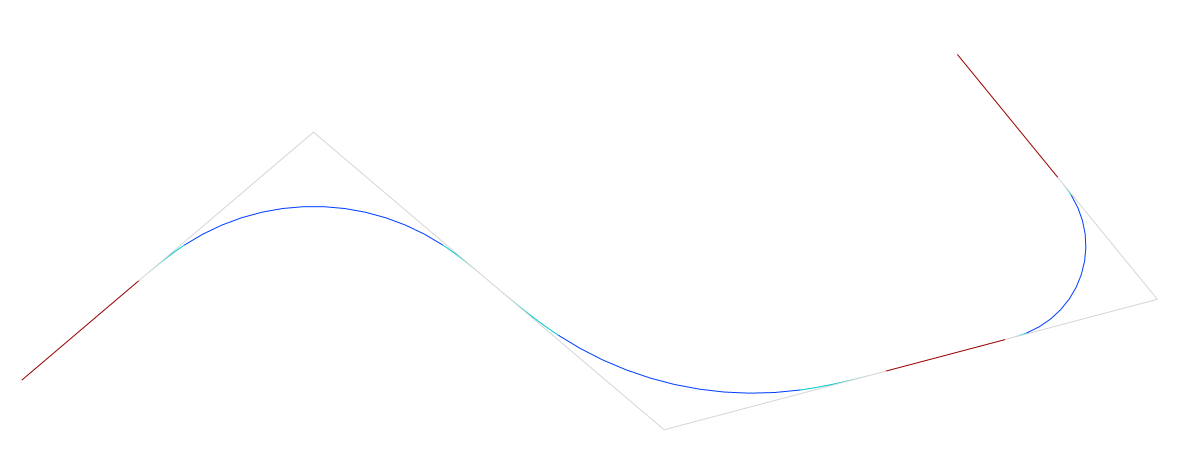
Informazioni su Vista Allineamento Verticale
L'allineamento orizzontale crea una sezione verticale della superficie TIN di destinazione. Questa curva 2D può essere visualizzata in una vista separata all'interno dello spazio modello utilizzando il comando VISTAALLINEAMENTO.
Creare una vista Allineamento Verticale
- Aprire il file di disegno contenente una Superficie TIN, un Allineamento Orizzontale e Allineamenti 3D.
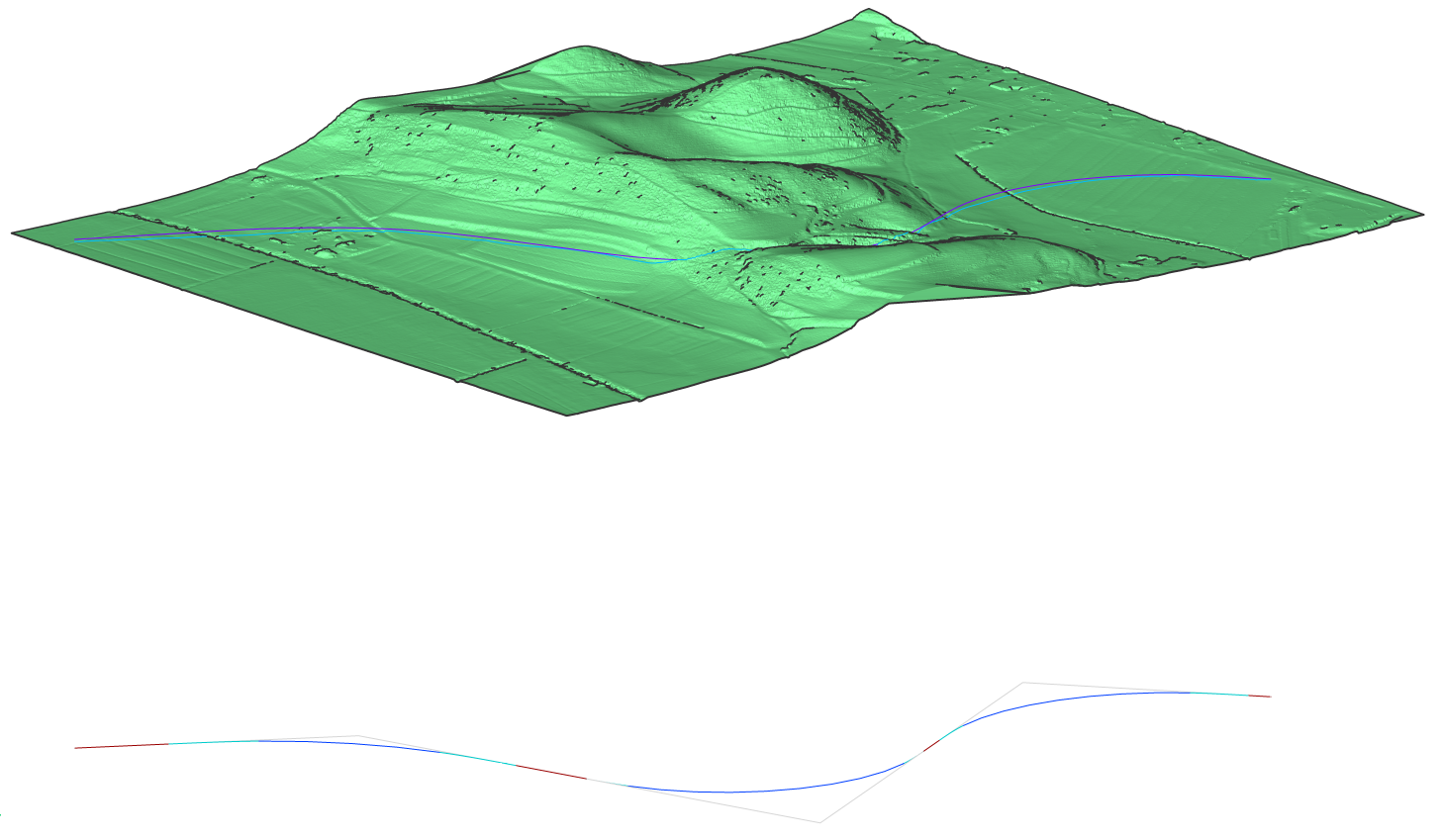
- Avviare il comando VISTAALLINEAMENTO nella Barra dei comandi.
- Selezionare un allineamento orizzontale o 3D nel disegno.Note: Se si seleziona l'allineamento Orizzontale in un disegno che non è ancora proiettato sulla superficie TIN, allora la Superficie TIN deve essere selezionata nel passaggio successivo.
- Scegliere un punto come origine per la vista dell'allineamento verticale.
La vista dell'allineamento verticale è ora generata.
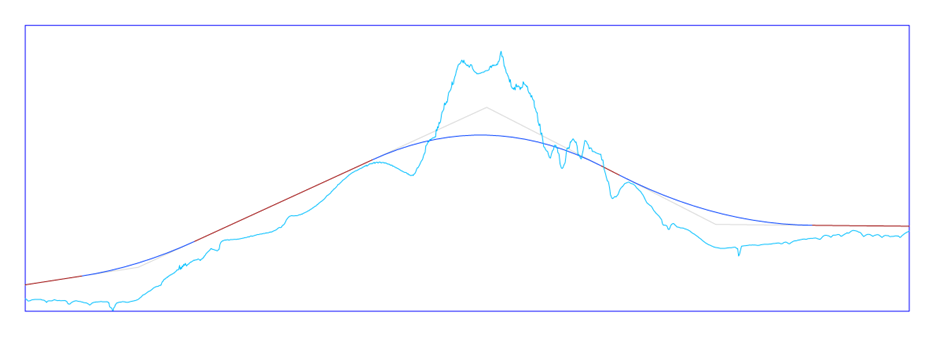
Creare un Allineamento Verticale
- Aprire il file di disegno contenente una Superficie TIN, un Allineamento Orizzontale e una Vista Allineamento Verticale.
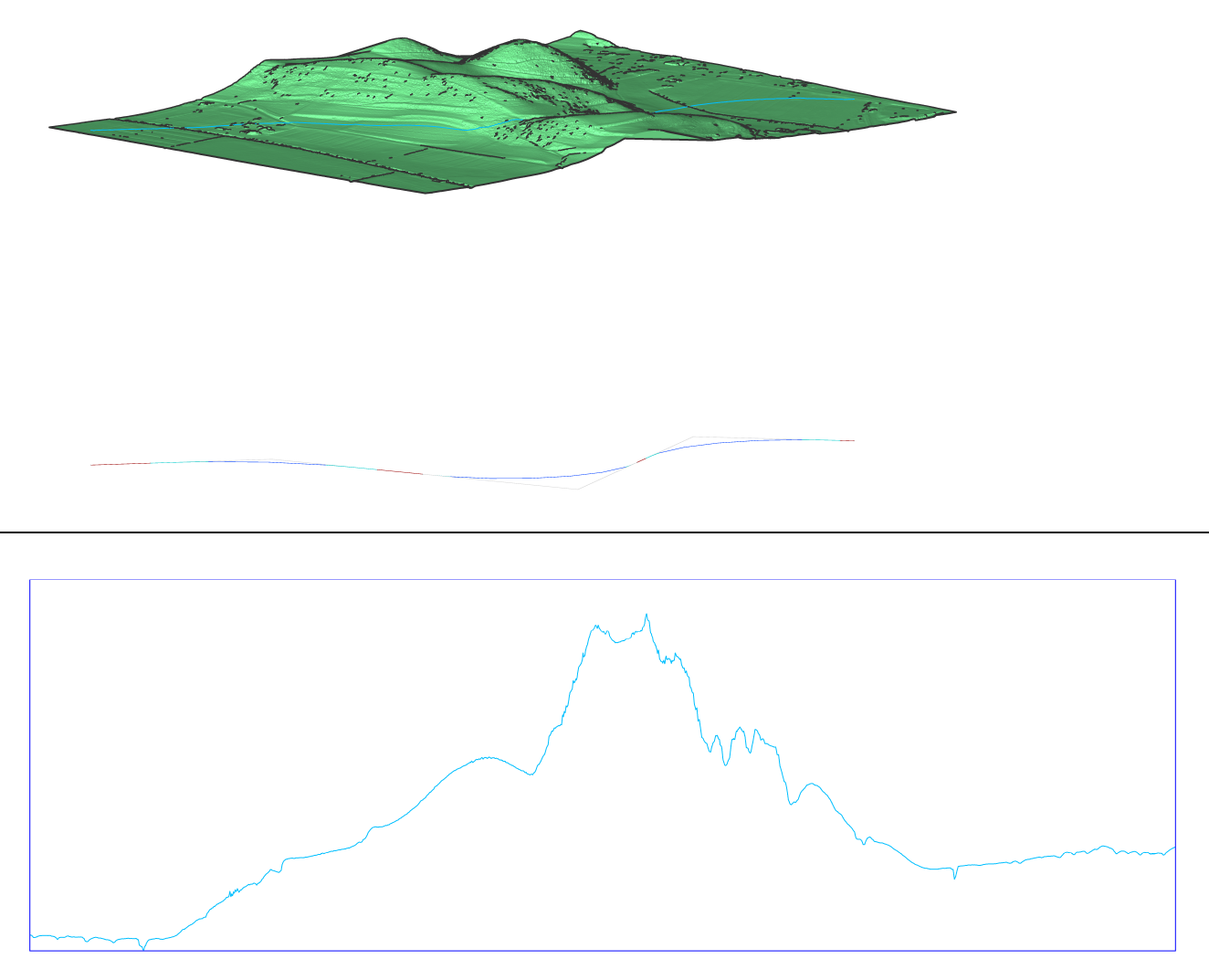
- Avviare il comando ALLINEAMENTOVERTICALE nella barra dei comandi.
- Selezionare la vista di allineamento verticale nel disegno.
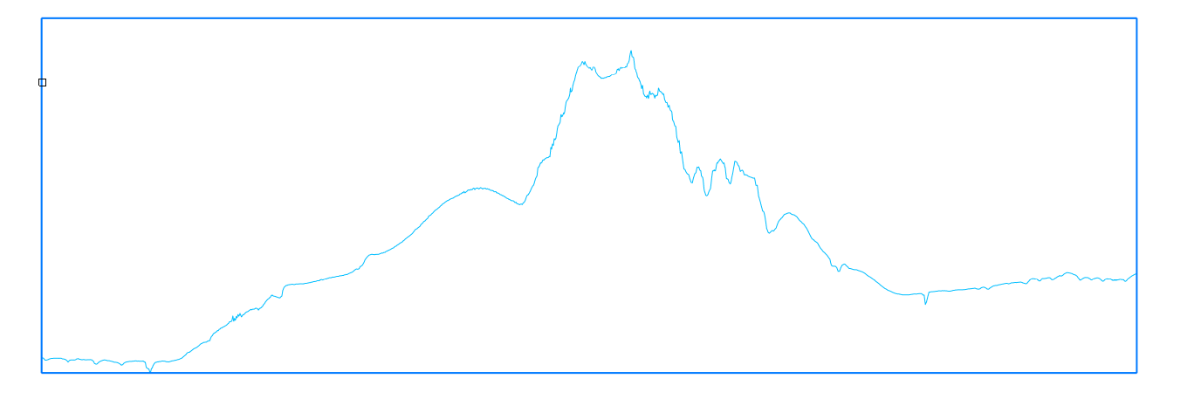
- Selezionare i punti PVI dell'allineamento verticale. Al termine, premere INVIO. Se si desidera fare un passo indietro, usare Annulla. L'opzione allineamento 3D automatico genera automaticamente l'allineamento verticale. L'allineamento verticale è ora generato.
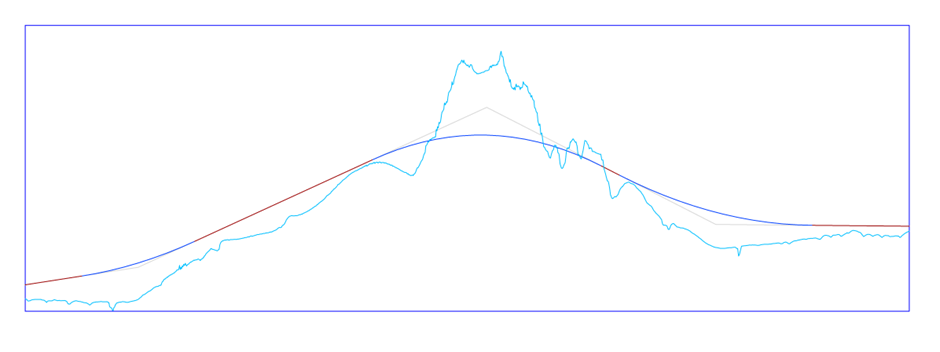
Aggiungere un nuovo elemento di allineamento prima o dopo un elemento di allineamento esistente
- Disegnare un nuovo allineamento orizzontale utilizzando i comandi ALLINEAMENTOLINEA o ALLINEAMENTOCURVA.
- Avviare il comando ALLINEAMENTOELEMENTODA.
Viene richiesto:
Elemento Allineamento [Linea/Curva/Spirale/Linea con Spirale/Curva con Spirale/Curva-Spirale-Spirale]:
- Nella barra dei comandi, selezionare il tipo di elemento da attaccare. In questo esempio, si utilizzerà l'opzione Curva con Spirale.
- Viene richiesto:
Attacca a: [Elemento/FINE elemento]
- Elemento: selezionare questa opzione per collegare un nuovo elemento al punto specificato nell'elemento da attaccare.
- FINE elemento: selezionare questa opzione per collegare un nuovo elemento al punto iniziale/finale dell'elemento di collegamento.
Note: Per attaccare una curva prima dell'elemento esistente, selezionarla più vicina al punto di inizio dell'elemento. Altrimenti, cliccare su un punto più vicino al punto finale dell'elemento da attaccare per collegare la curva dopo (a partire da) l'elemento. - Selezionare un elemento linea esistente (3).
- Specificare il raggio della spirale.
- Specificare la lunghezza della spirale.
- Specificare l'angolo per la soluzione curva (maggiore o minore di 180°).
- Specificare il punto di passaggio della curva (4) per disegnare la combinazione Curva-Spirale (5).Note: Il nuovo elemento viene sempre disegnato tangenzialmente al punto specificato sull'elemento da collegare selezionato.
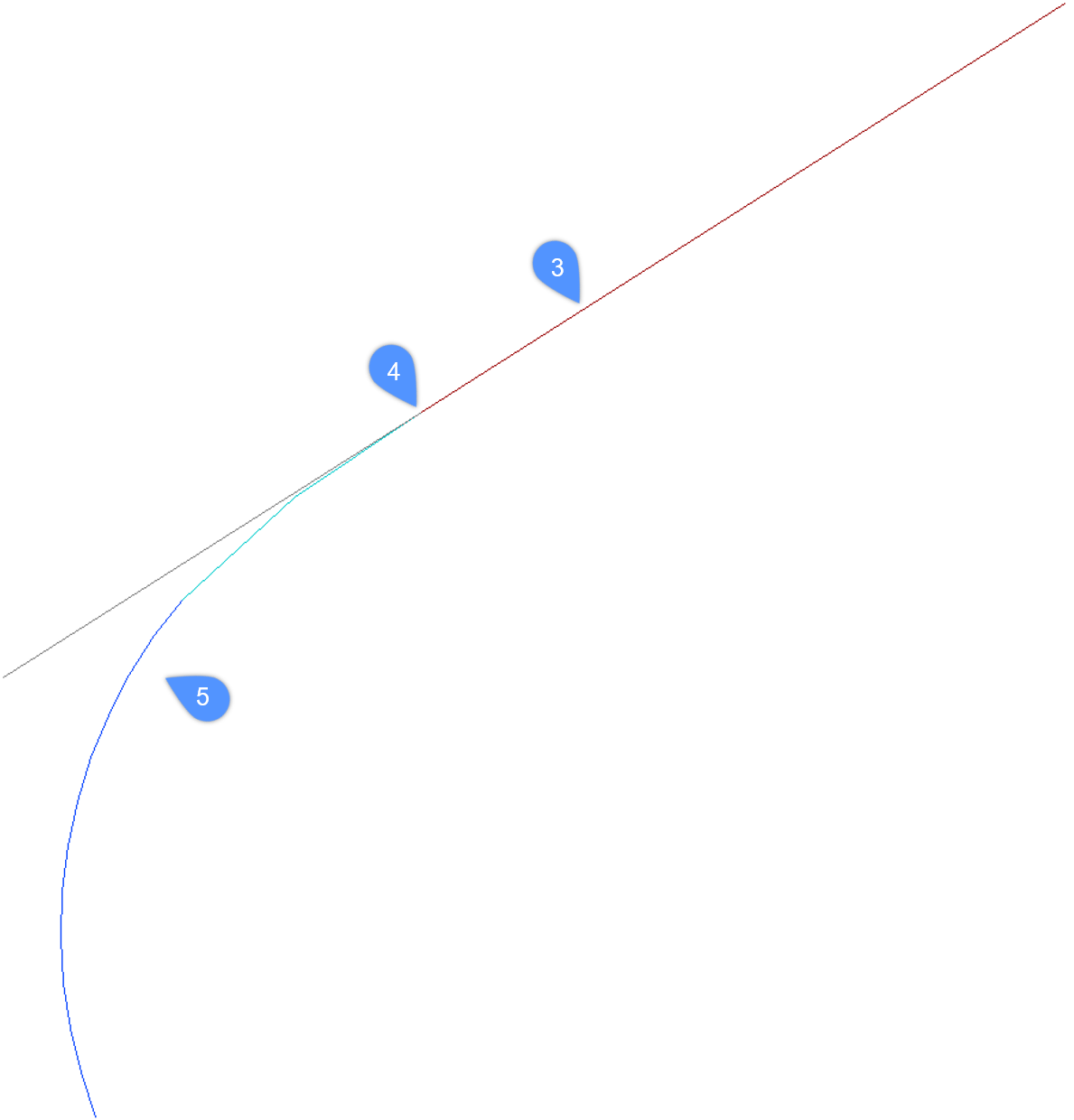
Collegare un nuovo elemento allineamento tra due elementi allineamento selezionati
- Disegnare un allineamento Orizzontale con due elementi, utilizzando i comandi ALLINEAMENTOLINEA o ALLINEAMENTOCURVA.
- Avviare il comando ALLINEAMENTOELEMENTOTRA.
Viene richiesto:
Elemento Allineamento [Linea/Curva/Spirale/Spirale-Curva-Spirale/Spirale-Spirale/Spirale-Linea-Spirale]:
- Nella barra dei comandi, selezionare il tipo di elemento da attaccare. In questo esempio, usi utilizzerà l'opzione Spirale-Curva-Spirale.
- Selezionare il primo elemento da attaccare (6).
- Selezionare il secondo elemento da attaccare (7).
- Specificare il raggio della curva (8).
- Specificare la lunghezza della spirale (9).
- Specificare la lunghezza di uscita della spirale (10).
- Verrà aggiunta la nuova combinazione Spirale-Curva-Spirale tra gli elementi di allineamento selezionati.Note: Il nuovo elemento viene disegnato tangenzialmente a entrambi gli elementi di collegamento.